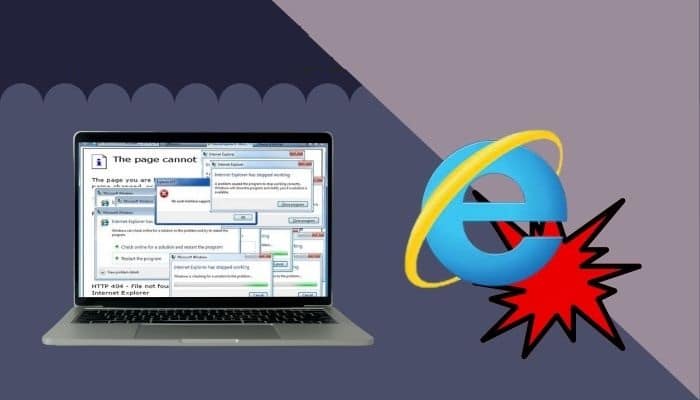
Mientras navegas por Internet Explorer, de repente, tu navegador se bloquea o se atasca. Después de cerrar el navegador, lo abres de nuevo, pero ocurre el mismo problema. ¿Este problema te está causando suficientes dolores de cabeza mientras navegas en las redes sociales o miras películas en línea usando IE? – dentro de esta guía te diremos cómo solucionar los bloqueos de IE al inicio.
Si después de probar algunos métodos, este problema de bloqueo sigue ocurriendo contigo. Todo lo que deseas es una solución efectiva a tu problema. Pero no tienes idea de dónde buscarlo.
Después de invertir mucho tiempo, encontré algunas soluciones que funcionan. Estas correcciones resolverán tu problema de bloqueo de Internet Explorer en poco tiempo. Después de aplicar estas correcciones comprobadas, no volverás a ver el problema de bloqueo de Internet Explorer.
Debes leer el artículo completo para comprender cómo funcionan todas estas correcciones. Trata de no saltarte ninguna línea porque te daré todas las correcciones paso a paso.
¿Por qué IE sigue fallando al inicio?
La infección de malware o la configuración defectuosa del navegador pueden bloquear el navegador. Otras razones, como no actualizar el sistema operativo, usar la representación de GPU en lugar de la representación de software y usar complementos defectuosos pueden ser la razón principal detrás de este problema. Mientras navegas o visitas cualquier página web, tu navegador puede congelarse.
Puede haber muchas razones detrás de este problema de bloqueo. No verás ningún movimiento del cursor, un problema de carga de la página e IE se comportará de manera anormal cuando tu IE se bloquee.
A veces, debido a la configuración del navegador, puede ocurrir este problema. La configuración del navegador puede mejorar o dañar tu experiencia de navegación. Los complementos defectuosos también pueden ser la razón detrás de esto.
Los complementos que no son compatibles con IE pueden aplastar tu navegador. A veces, habilitar el procesamiento de GPU puede bloquear el navegador.
Como sabes, Internet Explorer es un producto de Microsoft, y este software se instalará en tu sistema de forma predeterminada cuando esté ejecutando el sistema operativo Windows. Por tal razón, puedes aplastarse si no actualiza tu sistema operativo de vez en cuando. La actualización del sistema operativo proporciona las últimas correcciones de errores para tu sistema, que incluyen los problemas de bloqueo de IE.
Mientras tanto, el malware puede dañar tu sistema al atacar múltiples archivos del sistema de aplicaciones. El malware es propenso a atacar los archivos del sistema, por lo que si el archivo del sistema de tu navegador IE o el archivo .dll se infectaron con algún virus malicioso, entonces existe una alta probabilidad de que tu IE se bloquee o se comporte de manera anormal.
No te preocupes más por este tema. He desenterrado algunas correcciones de trabajo que solucionarán tu problema de bloqueos de IE al inicio.
¿Cómo solucionar los problemas de bloqueos de IE al inicio?
Internet Explorer, que también se abrevia como IE, ha sido un producto de la línea Microsoft Windows desde 1995. Es un navegador web basado en gráficos desarrollado por el equipo de Microsoft. Utiliza un marco de seguridad basado en zonas. IE se ha enfrentado a muchas vulnerabilidades de seguridad. Los ataques de spyware, adware, virus y malware pueden bloquear IE fácilmente.
IE utiliza complementos basados en ActiveX. Esta arquitectura basada en ActiveX es una arquitectura débil que otorga a los complementos el mismo privilegio que el navegador. Por esta razón, si el complemento falla, afecta al navegador de inmediato. Este problema adicional puede bloquear el navegador en una fracción de tiempo.
Pero no te preocupes, se puede solucionar. El problema de bloqueo de inicio de Internet Explorer se puede resolver aplicando varios métodos. Voy a allanar la manera más fácil para que usted resuelva este problema. Profundicemos en esas soluciones, ¿de acuerdo?
Estos son los pasos para solucionar el problema de bloqueo de IE al inicio:
1. Deshabilita complementos de IE
Los complementos ofrecen excelentes funciones para el navegador. Mejora tu experiencia de navegación, pero a veces también causará problemas. Mientras usas Internet Explorer 11, puedes enfrentar innumerables fallas de este navegador. Por lo tanto, deshabilitar los complementos defectuosos o incompatibles resolverá este problema si los complementos corruptos son los principales culpables.
- Ve a Inicio → Buscar y escribe «Opciones de Internet», selecciónalo. (Si IE es inaccesible, intenta de esta manera).
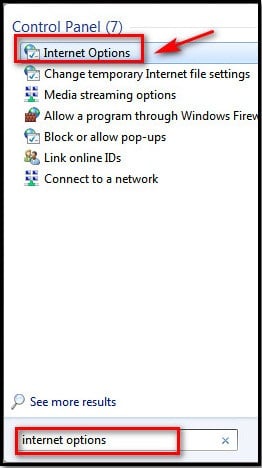
- Selecciona Programas→ Administrar complementos desde las ventanas de Opciones de Internet.
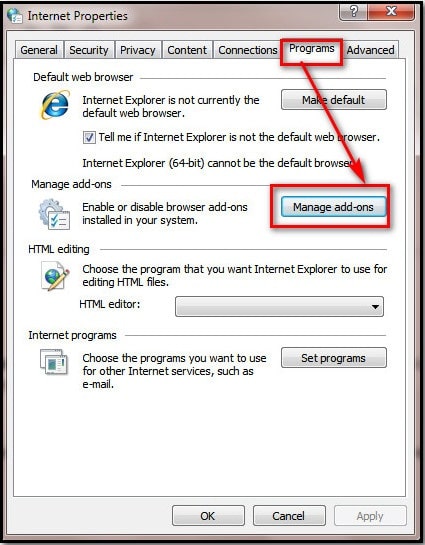
- En las ventanas Administrar complementos, puedes ver tus complementos de IE. Simplemente selecciona uno o varios complementos defectuosos que desea deshabilitar y haz clic en las esquinas inferiores derechas Deshabilitar Esto simplemente hará el trabajo.
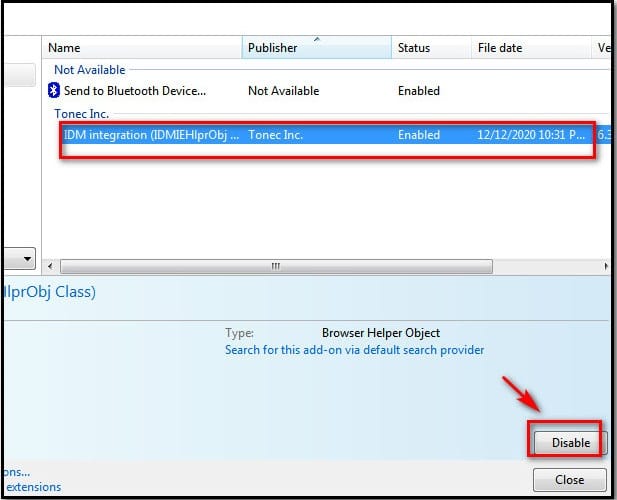
- Ve a IE y haz clic en el ícono Herramientas o Configuración y luego selecciona Administrar complementos. Luego sigue el paso 3. (Si tu IE es accesible, intenta de esta manera).
Consejo profesional: simplemente presiona la tecla de Windows + R. Después de abrir el comando Ejecutar, simplemente escribe «iexplore.exe -extoff » y luego presiona «Enter«. Deshabilitará todas las extensiones en IE y ejecutará Internet Explorer.
- Después de eso, Internet Explorer no volverá a causar el problema de bloqueo. Pero si este problema persiste, ve al siguiente método.
2. Restablece el IE a la configuración predeterminada
Es un método probado y funciona. Cuando una aplicación se comporta como una loca o se bloquea, restablecer la aplicación a la configuración predeterminada puede resolver el problema. Restablecer el IE puede resolver el problema de bloqueo durante el inicio.
- Ve a Herramientas→ Opciones de Internet (si tu IE es accesible) o sigue el paso 1 del método 1 (si IE no es accesible).
- Haz clic en la pestaña Avanzado de las Opciones de Internet
- Selecciona Restaurar configuración avanzada en la pestaña Avanzado y haz clic.
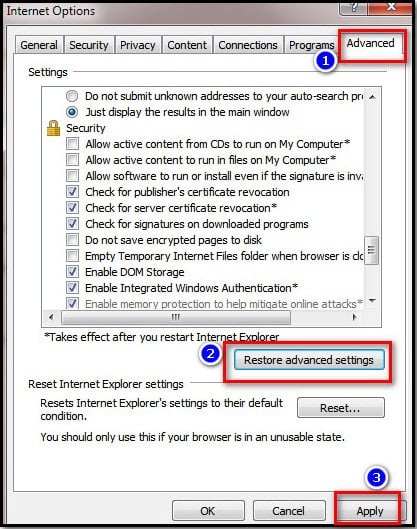
- Esto restaura la configuración avanzada que puede solucionar todos tus problemas con IE, incluidos los problemas de bloqueo de inicio.
3. Activa el modo de representación de software
Este modo de representación de software es una función que utiliza el proceso de representación de software en lugar del proceso de representación de GPU. Los procesos de renderizado como videos, juegos, entre otros., también pueden renderizarse mediante el proceso de renderizado del software.
IE puede bloquearse si estás utilizando el controlador de GPU. Por lo tanto, usar el modo de renderizado del software puede resolver este problema.
- Ve a Opciones de Internet como he mostrado anteriormente. Luego ve ha
- Busca la opción Gráficos acelerados, luego verifica el uso de procesamiento de software en lugar de procesamiento de GPU*Luego haz clic en Aplicar y luego en Aplicar y luego en Aceptar.
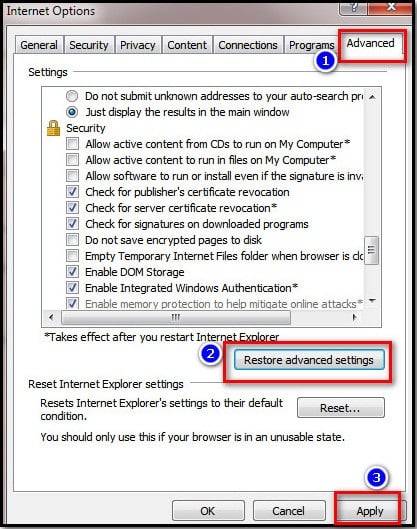
- Reinicia tu computadora.
- Esto seguramente resolverá tu problema en IE si está creando problemas de bloqueo para el proceso de renderizado de GPU.
4. Borra la memoria caché de IE
A veces, ejecutar IE durante mucho tiempo puede almacenar el caché del navegador en un tamaño grande. Puede ser una razón detrás de los bloqueos durante el arranque. Borrar todos los cachés puede resolver este problema.
- Ve al IE, luego selecciona la configuración. En el menú expandido, selecciona la opción
- Desde la seguridad, selecciona Eliminar historial de navegación
- Después de abrir, selecciona Archivos temporales de Internet y archivos de sitios web, Cookies y datos de sitios web y luego selecciona el botón Eliminar. Borrará todos los cachés de navegación anteriores.
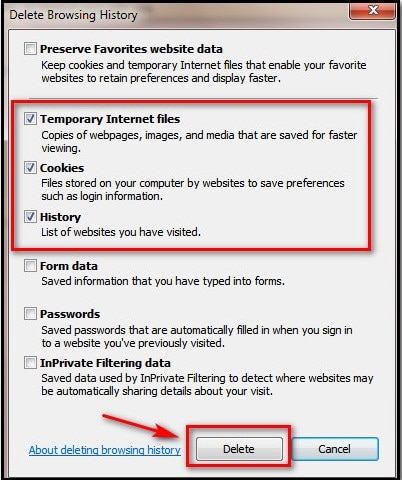
- Borrar todos los cachés solucionará el problema de bloqueo con Internet Explorer.
- También puedes probar procedimientos alternativos para evitar este problema de bloqueo al abrir Internet Explorer.
5. Vuelva a instalar el IE
Reinstalar el IE puede resolver el problema con facilidad. Cuando un archivo del sistema u otros archivos de una aplicación se corrompen o fallan, es mejor reinstalar la aplicación porque instalará todos los archivos de nuevo.
- Ve a la barra de búsqueda en las ventanas y escribe Activar o desactivar las características de Windows y luego selecciónalo.
- Después de abrir, desmarca Internet Explorer y haz clic en Aceptar. Desinstalará el IE, pero necesita un reinicio.
- Reinicia el sistema y, de nuevo, ve a las mismas opciones de activación o desactivación de la característica de Windows y marca la opción Internet Explorer y reinicia el sistema. Después del reinicio, instalará automáticamente el IE.
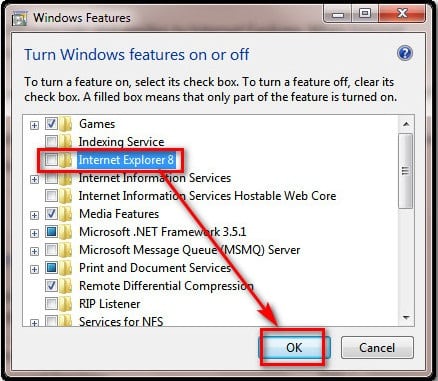
6. Cierra a la fuerza el IE
Si tienes problemas para cerrar el IE, intente forzar el cierre del IE. A veces, el proceso se atascaba cuando se bloqueaba.
- Presiona ctrl+shift+Esc a la vez y se abrirá el Administrador de tareas de Windows.
- Selecciona Internet Explorer y haz clic en Finalizar tarea. Se cerrará a la fuerza Internet Explorer.
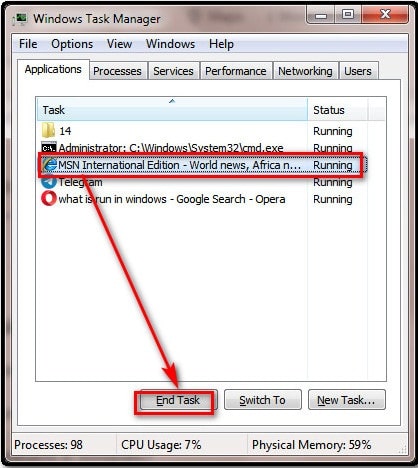
Esto cerrará el IE inmediatamente. A continuación, intenta abrirlo de nuevo. Si cerrar a la fuerza el IE resuelve tu problema, no volverás a enfrentar un problema de bloqueo.
También puedes probar otros métodos, como buscar malware o virus, actualizar tu sistema operativo Windows o ejecutar la opción de solución de problemas de Microsoft para solucionarlo. También puedes ejecutar el Comprobador de archivos del sistema (SFC) desde el CMD con privilegios administrativos para resolver este problema. Intenta buscar archivos de sistema corruptos de IE, que pueden provocar este escenario de bloqueo.
Tu navegador IE se bloquea cuando estás viendo una película en línea o en medio de una discusión en una plataforma de redes sociales, y es un asunto muy frustrante.
Internet Explorer puede bloquearse por varias razones, como el uso de complementos defectuosos o incompatibles, virus, ataques de malware en los archivos del sistema y archivos de caché del navegador almacenados en una gran cantidad después de un uso prolongado.
Me llamo Javier Chirinos y soy un apasionado de la tecnología. Desde que tengo uso de razón me aficioné a los ordenadores y los videojuegos y esa afición terminó en un trabajo.
Llevo más de 15 años publicando sobre tecnología y gadgets en Internet, especialmente en mundobytes.com
También soy experto en comunicación y marketing online y tengo conocimientos en desarrollo en WordPress.